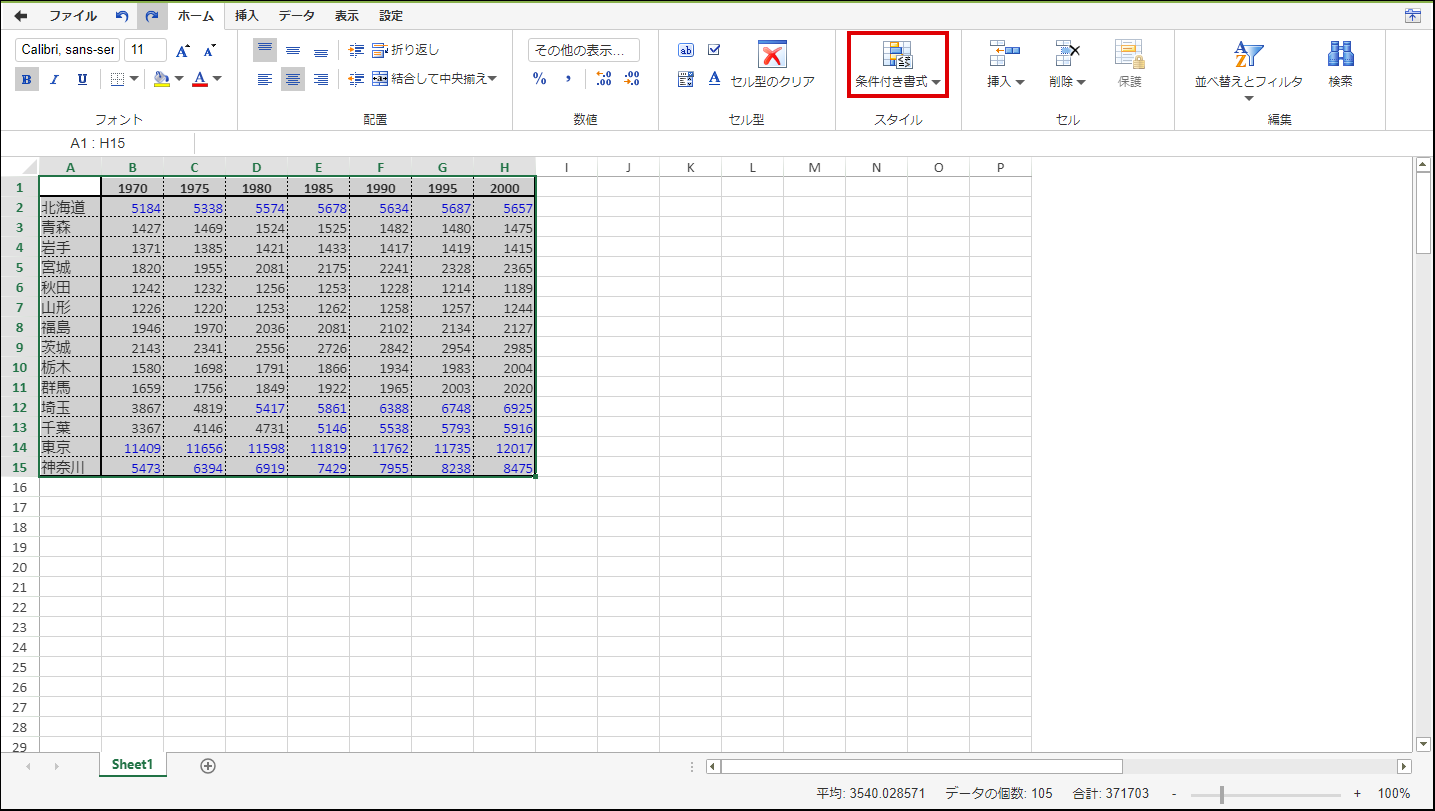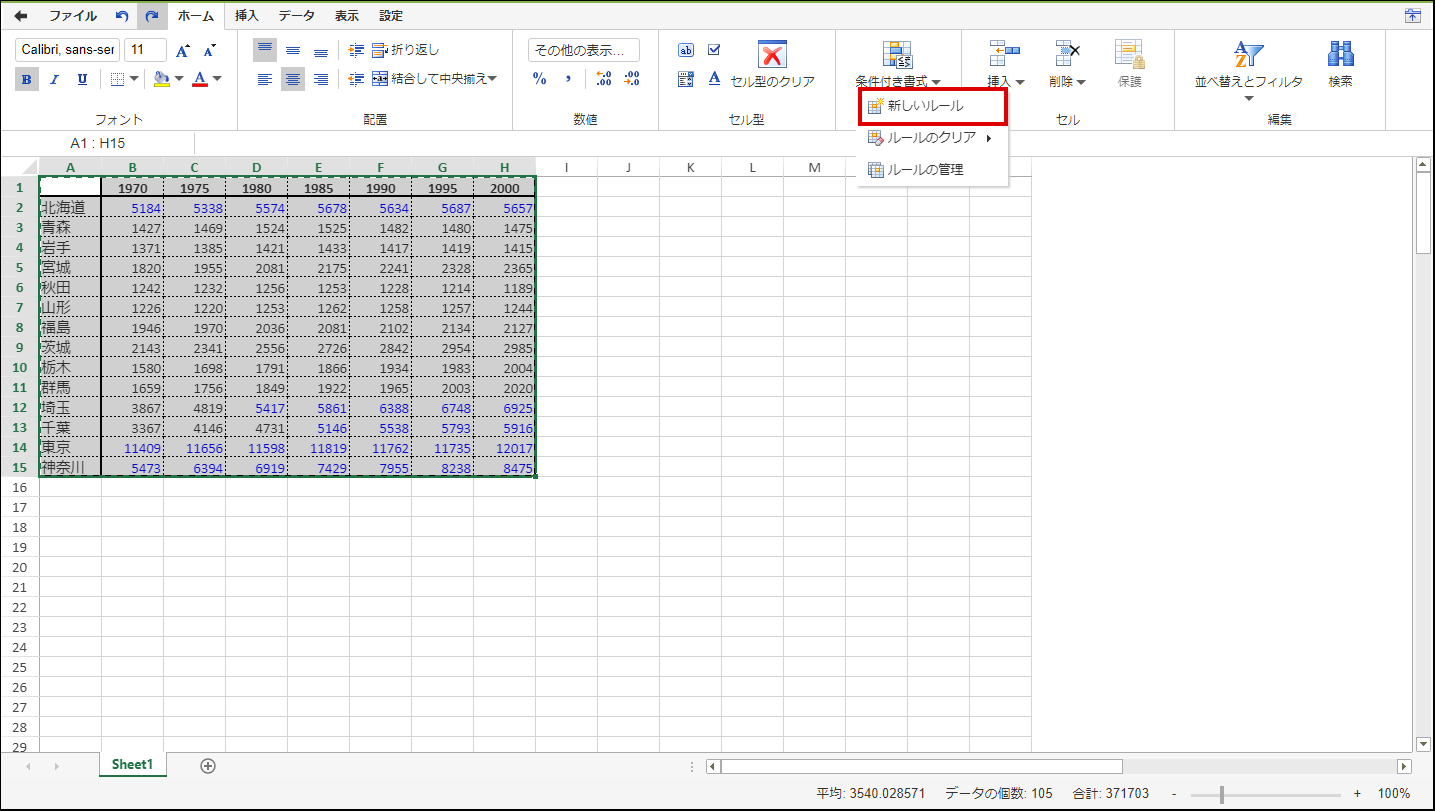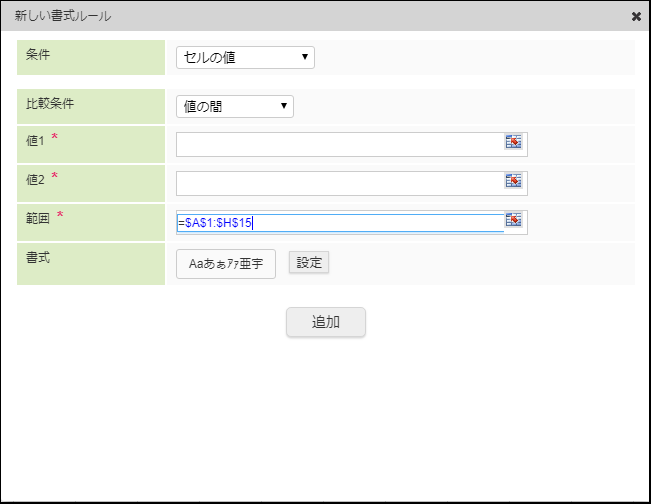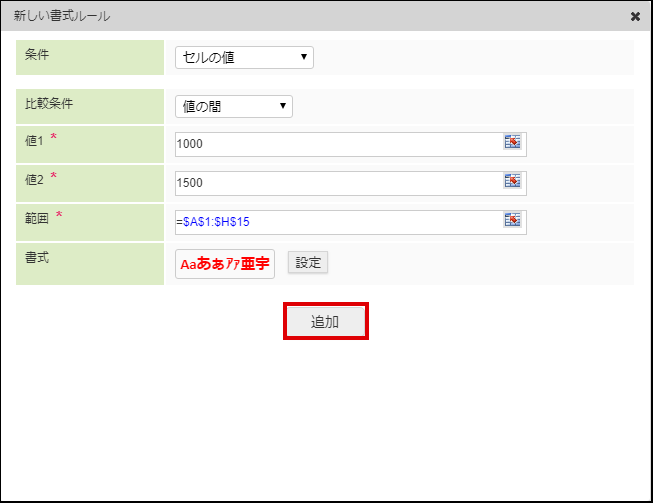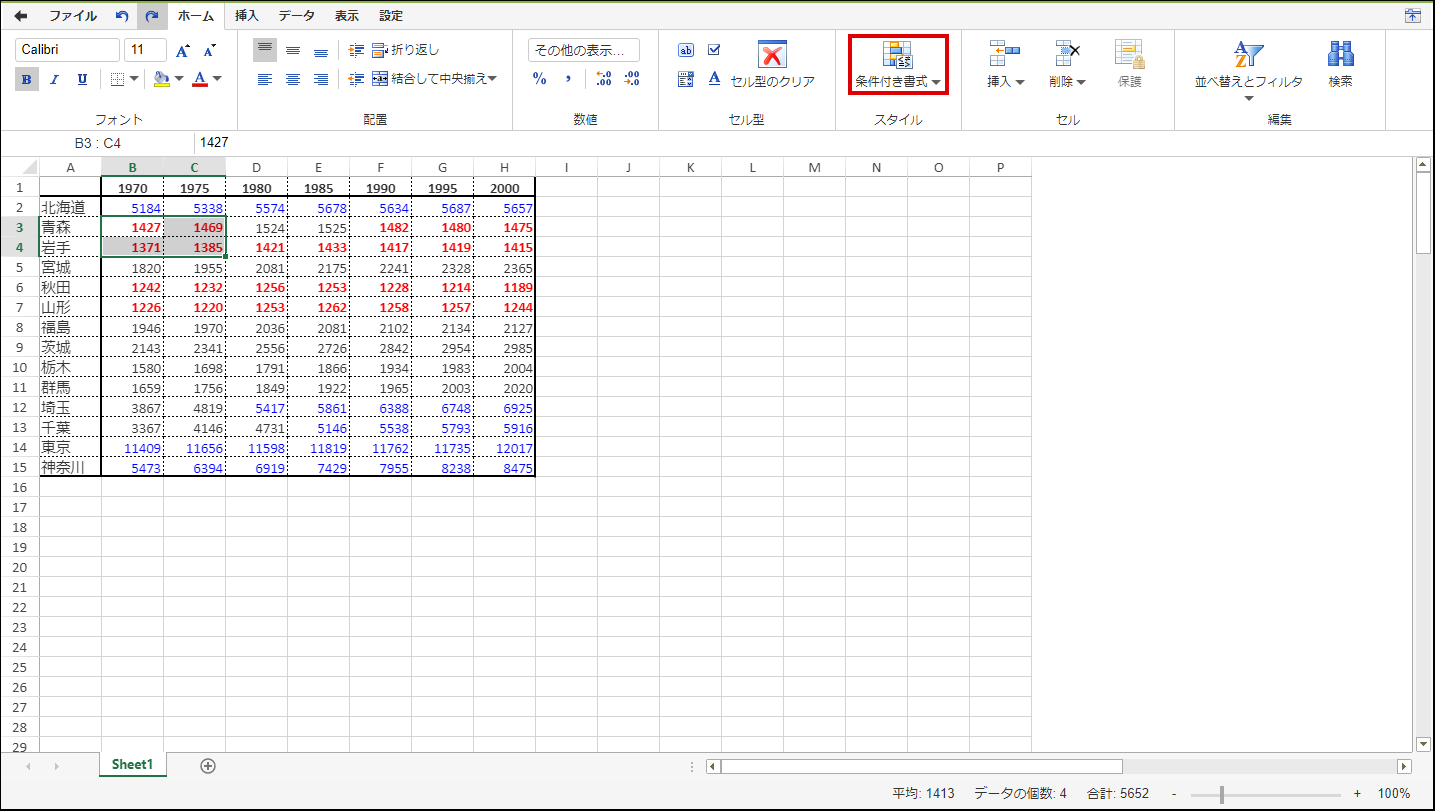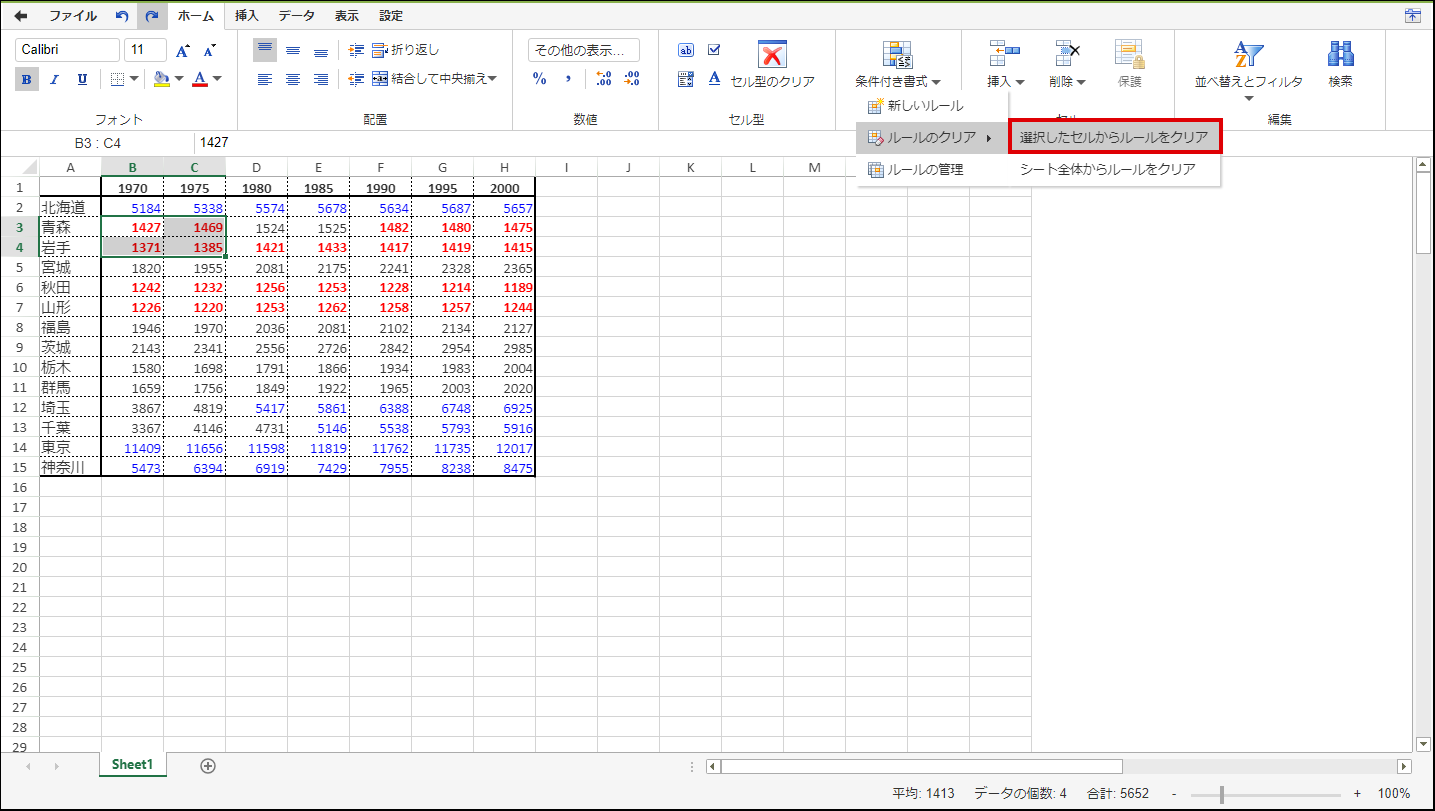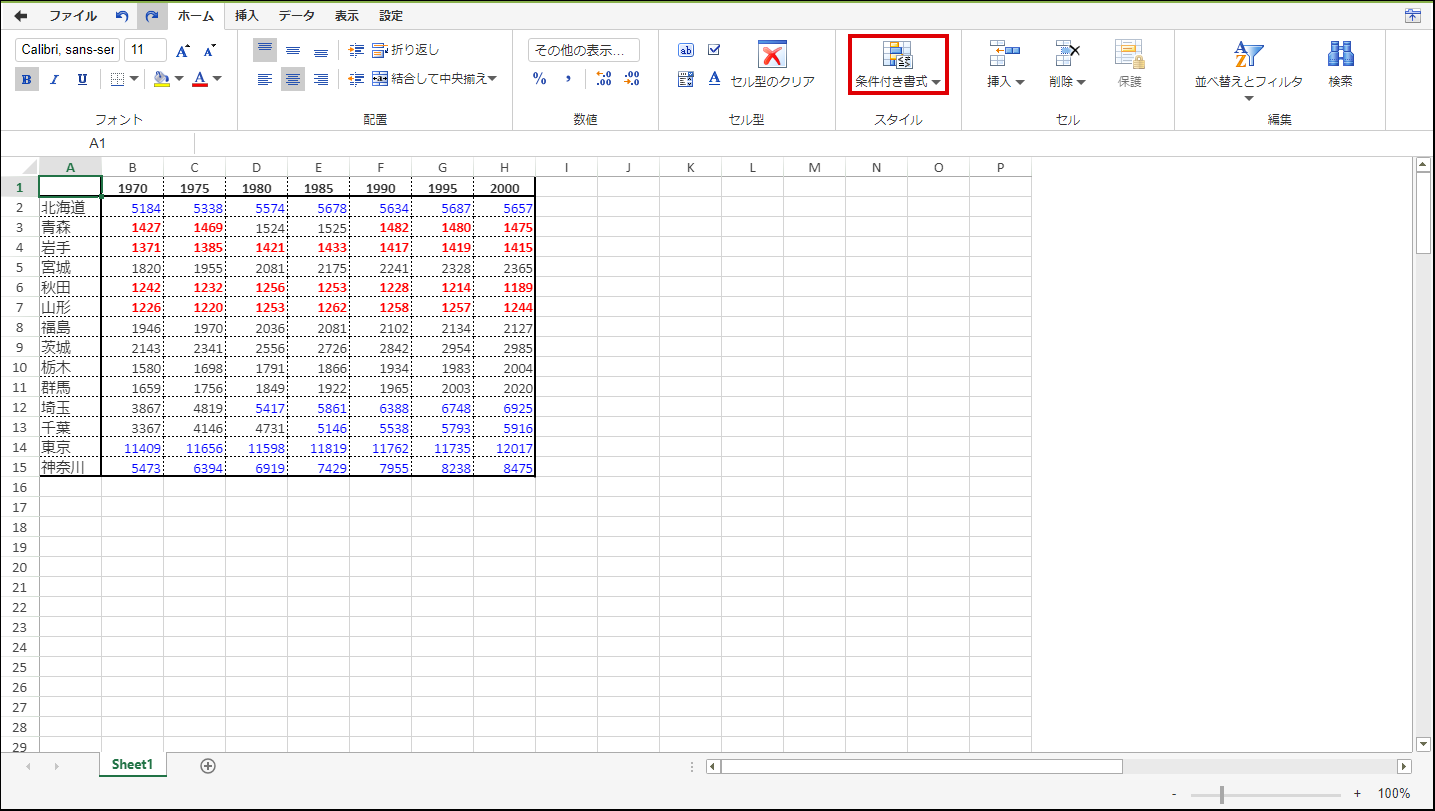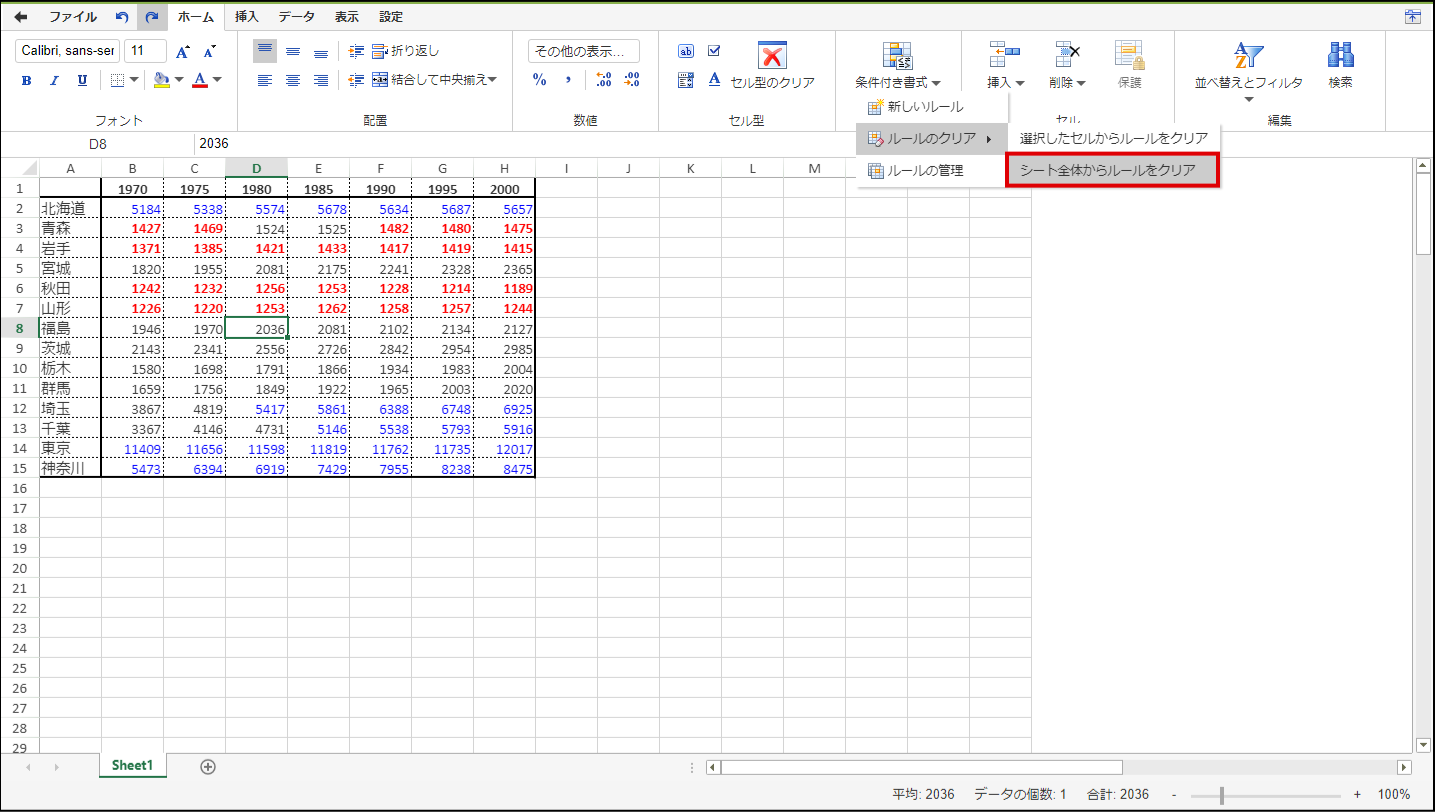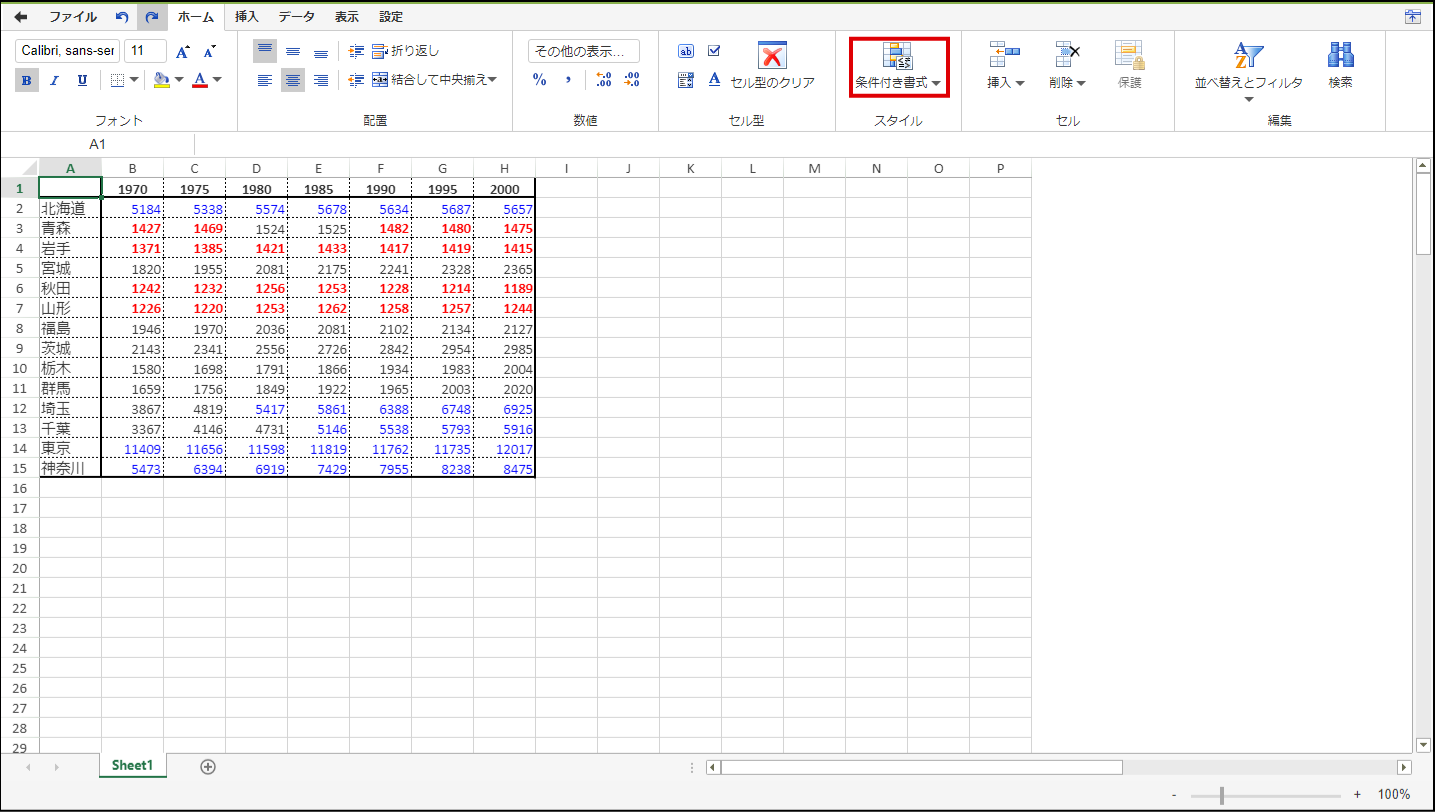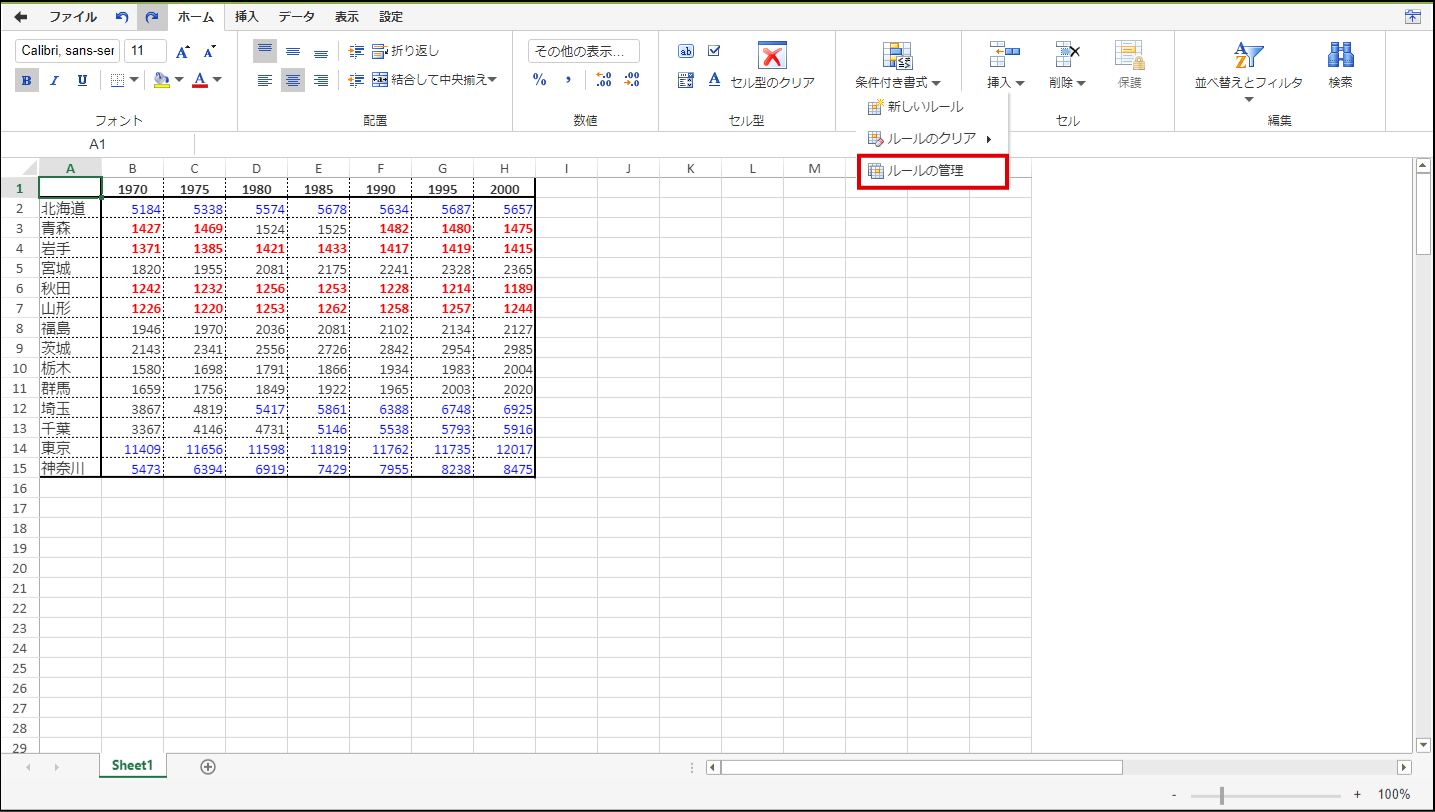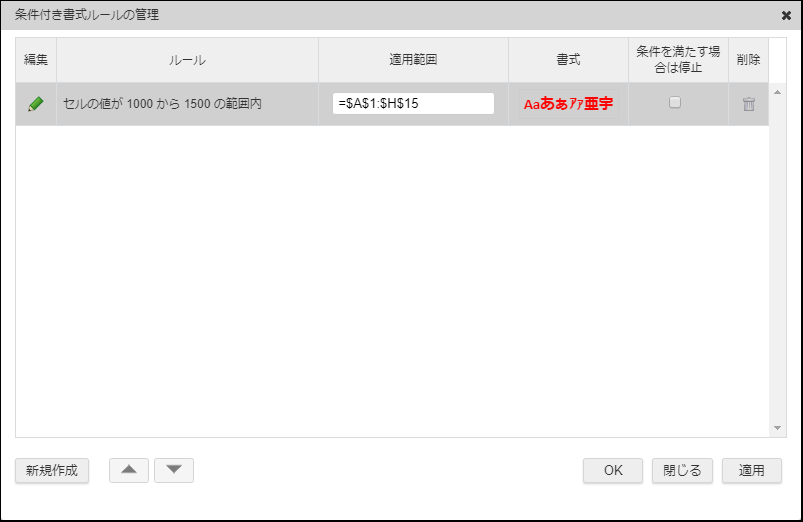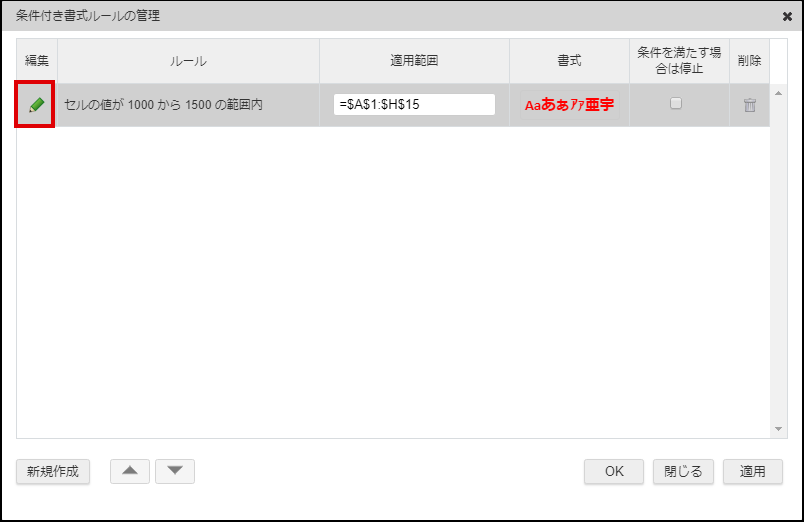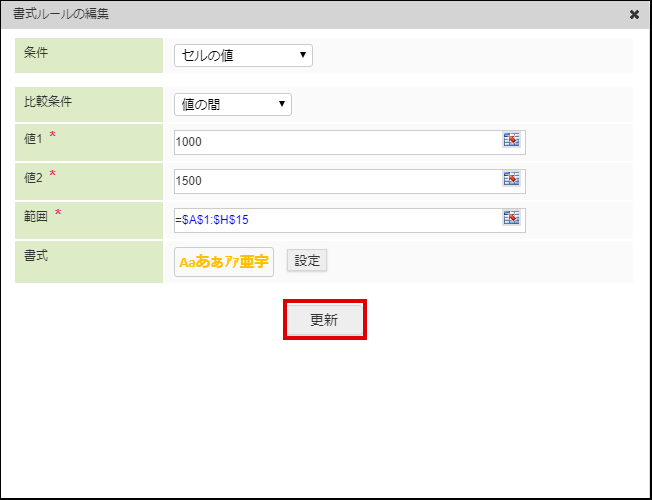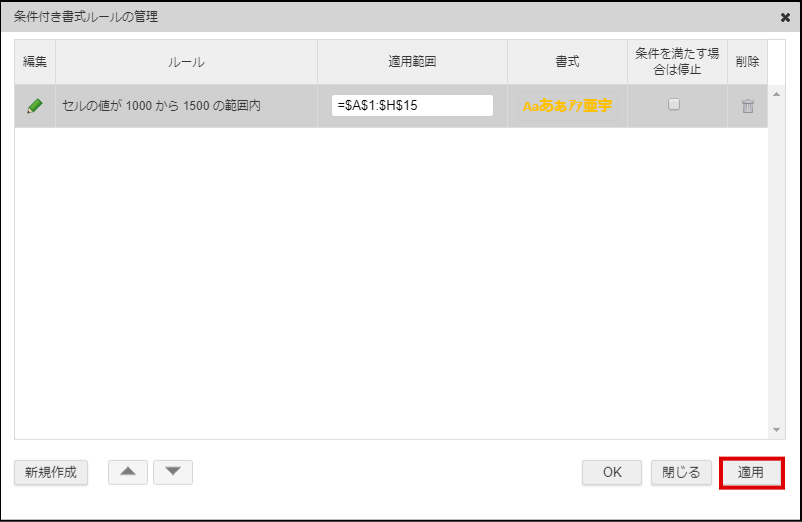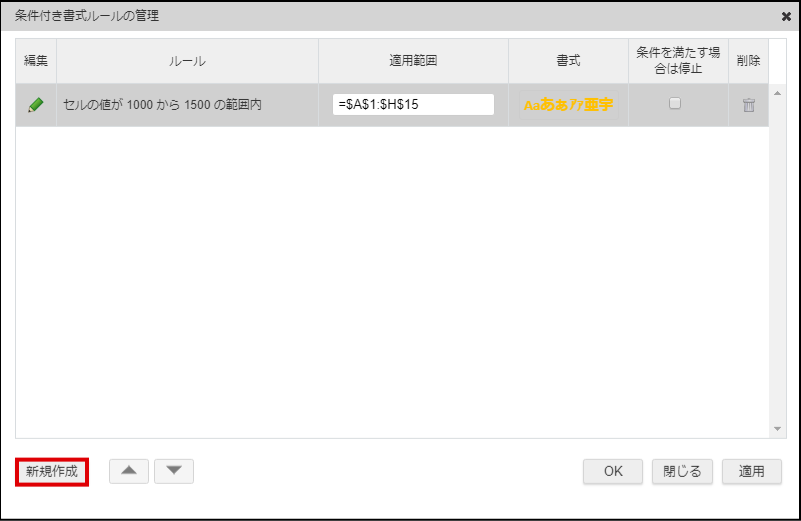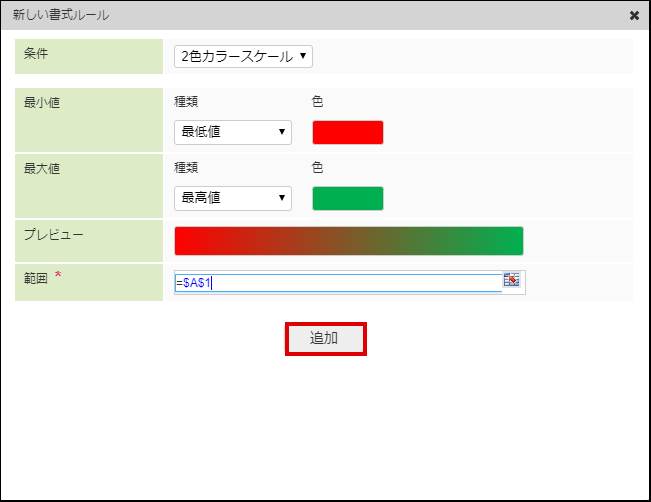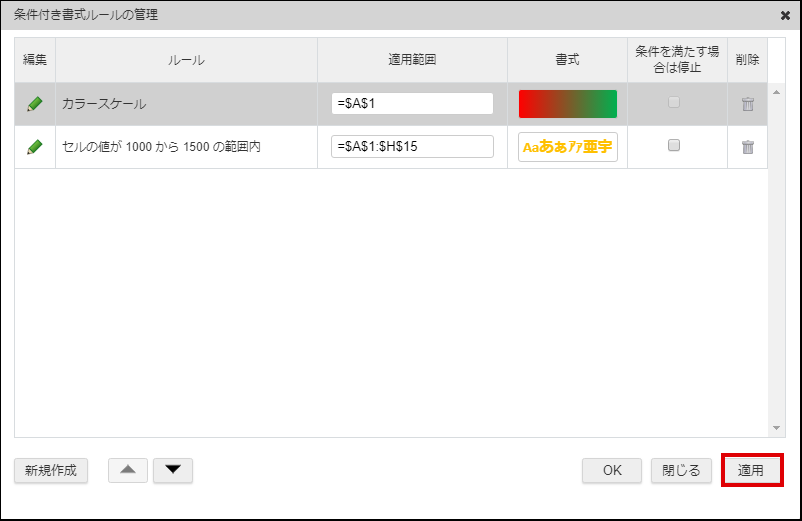5.4.10. 条件付き書式のルールを管理する¶
条件付き書式を使用することで、セルのデータを強調表示したり、パターンと傾向を特定できます。
コラム
5.4.10.1. ルールを追加する¶
「ホーム」 - 「条件付き書式」をクリックします。
「新しいルール」をクリックします。
新しい書式設定ダイアログが表示されます。
条件を選択し、任意の項目を入力して追加ボタンをクリックします。
ルールが追加されます。
5.4.10.2. ルールをクリアする¶
5.4.10.2.1. 選択したセルからルールをクリアする¶
「ホーム」 - 「条件付き書式」をクリックします。
「ルールのクリア」 - 「選択したセルからルールをクリアする」をクリックします。
選択したセルからルールをクリアできます。
5.4.10.2.2. シート全体からルールをクリアする¶
「ホーム」 - 「条件付き書式」をクリックします。
「ルールのクリア」 - 「シート全体からルールをクリアする」をクリックします。
シート全体からルールをクリアできます。
5.4.10.3. ルールの管理¶
「ホーム」 - 「条件付き書式」をクリックします。
「ルールの管理」をクリックします。
条件付き書式ルールの管理ダイアログが表示されます。
コラム
一覧の中で上にあるルールほど優先順位が高く、新しく作成したルールは常に一覧の先頭に追加されます。
注意
ルールに変更を加えた場合、「OK」または「適用」ボタンをクリックするまで変更は反映されません。
5.4.10.3.1. ルールの編集¶
条件付き書式ルールの管理ダイアログ内の鉛筆アイコンをクリックします。
条件を選択後、任意の項目を入力し、更新ボタンをクリックします。
「OK」または「適用」ボタンをクリックし、編集した内容を反映します。
5.4.10.3.2. ルールの新規作成¶
条件付き書式ルールの管理ダイアログより新規作成ボタンをクリックします。
条件を選択後、任意の項目を入力し、新規作成ボタンをクリックすることでルールを作成できます。
「OK」または「適用」ボタンをクリックし、編集した内容を反映します。